答案:在WPS文字中插入页码需先双击页眉页脚区域或通过“插入”选项卡进入编辑模式,点击“页码”选择位置如页面底端、顶端等,再设置格式与起始页码,支持阿拉伯或罗马数字,可分节设置不同页码,最后退出编辑完成。
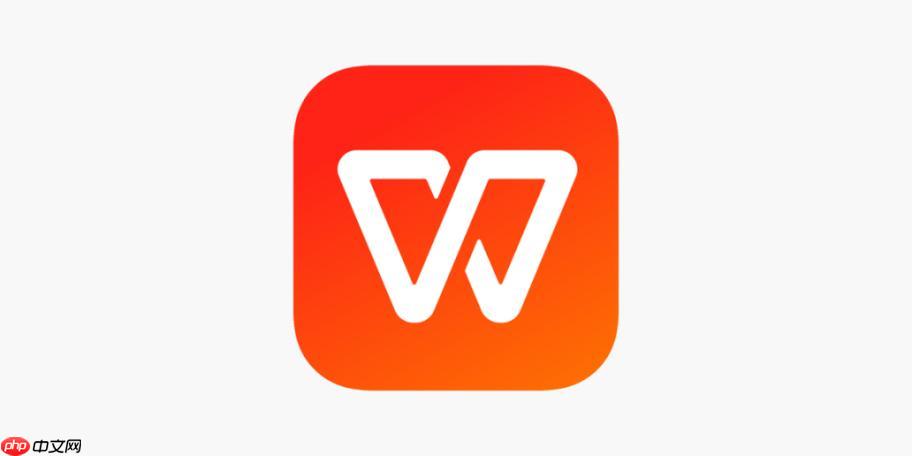
在WPS文字中插入页码是编辑长文档时的常用操作,比如写报告、论文或书籍。正确添加页码能提升文档的专业性和阅读体验。下面是详细的插入页码步骤,适用于最新版WPS Office。
打开需要插入页码的WPS文档,双击页面顶部或底部区域,或者点击顶部菜单栏的“插入”选项卡,找到并点击“页眉和页脚”按钮。此时文档会自动进入页眉页脚编辑状态,光标定位到页眉或页脚区域。
在“页眉和页脚”工具栏中,点击“页码”按钮,会弹出位置选择菜单:
选择合适的位置样式后,页码会自动插入到每一页对应位置。
如果需要修改页码的数字格式(如阿拉伯数字、罗马数字等),可再次点击“页码” → “设置页码格式”。在弹窗中选择编号格式,并可指定“起始页码”。例如封面不编号,正文从第1页开始,则设置“起始页码为0”,正文页实际显示为1。
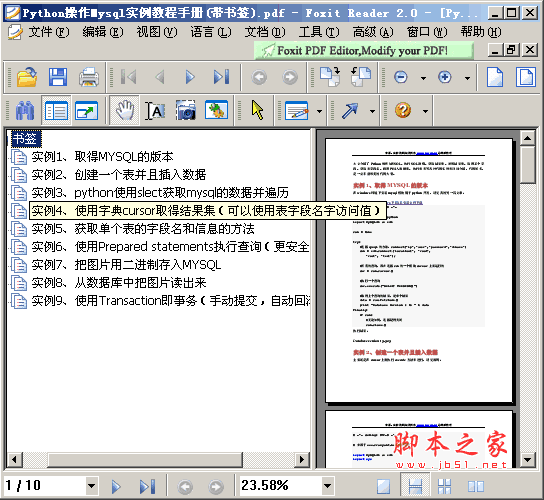
本文介绍了Python操作MYSQL、执行SQL语句、获取结果集、遍历结果集、取得某个字段、获取表字段名、将图片插入数据库、执行事务等各种代码实例和详细介绍,代码居多,是一桌丰盛唯美的代码大餐。如果想查看在线版请访问:https://www.jb51.net/article/34102.htm
 0
0

若文档有分节符,还可实现不同章节使用不同页码格式或从特定页开始编号,只需取消“链接到前一节”,再单独设置该节页码即可。
完成页码插入后,双击文档正文区域,或点击工具栏上的“关闭页眉和页脚”按钮,即可退出编辑模式。页码将保留在文档中,打印或导出PDF时也会正常显示。
基本上就这些。只要按步骤操作,无论是简单文档还是多节排版,都能顺利添加页码。
以上就是WPS文字如何插入页码_WPS文字插入页码详细操作步骤的详细内容,更多请关注php中文网其它相关文章!

每个人都需要一台速度更快、更稳定的 PC。随着时间的推移,垃圾文件、旧注册表数据和不必要的后台进程会占用资源并降低性能。幸运的是,许多工具可以让 Windows 保持平稳运行。

Copyright 2014-2025 https://www.php.cn/ All Rights Reserved | php.cn | 湘ICP备2023035733号